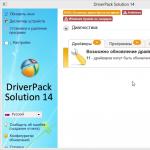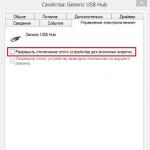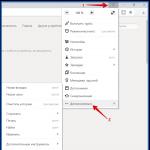Как настроить роутер акадо. Настройка интернета и WiFi сети Акадо Телеком: особенности подключения оборудования Как включить интернет акадо на другом компьютере
Это совсем не сложно, если понимать что именно происходит во время наших действий. Вся настройка происходит на роутере фирмы TP-Link . Почему именно TP-Link ? Пообщавшись с разнообразными роутерами, я был приятно удивлён стабильностью их работы: один раз настроил и забыл про него на несколько лет, без зависаний, зарезания скорости и прочей ненужной чепухи)
Включаем роутер, если лампочки не начинают моргать начинаем шарить в поисках кнопки ON/OFF, встречающейся в некоторых моделях
На тыльной стороне есть наклейка с адресом, а так же Именем Пользователя (Username ) и Паролем (Password ) для входа в веб —интерфейс роутера, где и будет происходить настройка.
Соединяем кабелем, идущим в комплекте, компьютер или ноутбук с роутером, используя ЖЁЛТЫЕ порты 1-4 .

В адресной строке браузера вводим вызнанную информацию 192.168.0.1 и нажимаем Enter , появляется окошко аутентификации (опознания), в поля username и password которого вводим данные с наклейки, затем OK

Мы попадаем на страницу состояния (вкладка Status ).
Пойдём сверху вниз, сначала идёт версия прошивки (Firmware Version ) и редакция модели (Hardware Version ).

LAN она же Локальная Сеть (Local Area Network ) в нашем случае это сетевые характеристики роутера — заводской 48 битный адрес сетевого устройства (MAC address ), адрес в сети построенной по протоколу(набору соглашений) IP (I nternet P rotocol Address), маска подсети (Subnet Mask ) нужна для определения границ [под]сетей, если они есть)

Wireless — всё, что относится к Wi-fi — вещание беспроводной сети (Wireless radio ), её имя (Name он же S ervice S et Id entifier), режим работы (Mode ) поддерживающий устройства b , g , n стандарта IEEE 802.11 передачи данных, ширину канала (Channel Width ) излучения электромагнитных волн, канал работы (Channel ) наиболее свободный выбирается автоматически, ограничение максимальной скорости (Max Tx Rate ), для закрепления ещё раз (MAC address ) и объединения нескольких точек доступа для создания беспроводных сетей (W ireless D istribution S ystem)

WAN — Глобальная компьютерная сеть (Wide Area Network ) это самое интересное, всё относящееся к интернет подключению. Уже знакомые нам MAC и IP адреса, маска подсети Subnet Mask , а так же сетевой шлюз (Default Gateway ) по умолчанию именно через него проходит трафик из интернета к нам, сервер доменных имён (DNS Server) преобразует понятные и легко запоминающиеся имена сайтов, например yandex.ru , в понятные для сетевых устройств IP адреса. Попробуйте ввести в адресную строку этот IP 87.250.250.3 и сразу поймёте!) Завершает список продолжительность подключения (Online Time ).

Traffic Statistics Статистика обмена информации , в этой графе ведётся учёт полученных (Received ) и отправленных (Sent ) байтов и пакетов.
System Up Time Время непрерывной работы роутера, за 8 дней так ни разу не потребовалось его перезагружать)

Onlime
Здесь количество телодвижений минимально, потребуется только зайти а раздел Network —> WAN и в поле тип подключения (WAN Connection Type ) выбрать Dynamic IP , заботу о сетевых настройках берёт на себя Онлайн ! Конечно же сохраняем настройки нажимая кнопку Save внизу страницы)

После того, как всё настроили подключаем в оставшееся гнездо (WAN ) роутера интернет кабель и наслаждаемся жизнью!
Если вы пользуетесь интернетом Билайн
Подключение к сети так же настраиваем в разделе Network —> WAN , только в этом случае тип подключения (WAN Connection Type ) выбираем L2TP/RussiaL2TP . Ситуация с L2TP интереснее чем простой Dynamic IP . Итак, наш гость — Протокол туннелирования 2 уровня (L ayer 2 T unnel P rotocol) позволяет создать виртуальную частную сеть (V irtual P rivate N etwork) внутри сети Интернет.
В поле имя позьзователя (User Name ) записываем № из договора с провайдером начинающийся на 0895 .
Пароль помещаем в Password . Должен быть в договоре, может например совпадать с №.
Также нам потребуется ввести адрес VPN сервера (Server IP Address/Name ), он tp.internet.beeline.ru
Остальные сетевые настройки роутер получит автоматически благодаря протоколу динамической настройки узла (D ynamic H ost C onfiguration P rotocol) назначающему IP адрес , шлюз (Gateway), сервер доменных имен (DNS).
Жмём Save и погружаемся в интернет, если он оплачен конечно)

При условии, что мы всё таки подключим интернет кабель, приходящий в квартиру, в (WAN ) гнездо роутера!
Если вы пользуетесь интернетом Netbynet или Акадо
В этом случае нам надо, первый раздел в настройках роутера, куда нам следует заглянуть — это Network затем — MAC Clone , здесь есть всего два поля: МАК адрес нашего компьютера (Your PC’s MAC Address) и МАК адрес роутера (WAN MAC Address ). Всё, что от нас потребуется это сделать их ОДИНАКОВЫМИ , для этого нажимаем Clone MAC Addres (копировать МАК адрес) и затем Save !

Теперь остаётся только в том же разделе Network посетить вкладку WAN и выбрать тип подключения (WAN Connection Type ) Динамический IP (Dynamic IP ), остальные сетевые настройки «прилетят» автоматически с сервера интернет-провайдера. Помним о кнопке Save !
А так же о подключении кабеля с интернетом, в гнездо (WAN ) роутера для окончательного получения результата)
Вот такие разные эти интернет провайдеры)
Eurodocsis-подключение по улице/адресу Москвы — от 300 Мбит/с плюс Wi-Fi роутер!
Провайдер Москвы АКАДО предлагает срочное подключение к безлимитному Интернету по широкополосному доступу. Оставляйте заявку на подключение АКАДО Wi-Fi ШПД по выделенной линии и низким тарифам — от 300 руб/мес. Подключение — БЕСПЛАТНО, в течение суток, роутер Wi-Fi — в аренду за 0 рублей. АКАДО Комкор — ведущий провайдер Москвы, подключающий Интернет абонентам в Москве по высокоскоростным евротехнологиям Ethernet и Docsis 3.0. Выходите в Сеть по «удачным» тарифам на 150/200 Мбитах/сек с любых домашних гаджетов. Современные модели маршрутизаторов от АКАДО (Technicolor/Thomson) поддерживают в устройствах 300-Мбитовую Интернет скорость и переходят в собственность клиентов после полутора лет непрерывного пользования.
Интернет от провайдера АКАДО — это максимум скорости и перспектив для каждого пользователя!
- Домашний Интернет Комкор АКАДО — преимущества
- БЕСПЛАТНОЕ подключение в удобное время — укажите в заявке, когда примете мастеров. Приедем утром или поздно вечером, в выходной/праздничный/будний день, Вам не придется менять свой график.
- Безлимитный ШПД Wi-Fi на высоких (до 200 Мбит/с) скоростях, возможность получить роутер в собственность без расходов.
- Уникальные, современные технологии подключения — провайдер АКАДО единственный в мегаполисе, работающий по стандарту Eurodocsis. Гарантия доступных цен и высокого качества Интернета.
- Подключение по телевизионному проводу — минимум вмешательства в домашний интерьер.
Подключайте выбранный АКАДО тариф БЕСПЛАТНО и пользуйтесь им с комфортом!
Что такое домашний интернет АКАДО
Роутер бесплатно
Выбирайте пакеты с бесплатным роутером Wi-Fi — модель Technicolor TC7200.d. Это комплексные тарифы Интернет + ТВ с разгоном до 150-ти и выше Мбит/с. Роутер сделает Ваш серфинг комфортным, распределяя Интернет без проводов на домашние гаджеты по выделенному каналу. Подключите роутер сами по простой инструкции!
Быстрый интернет
Подключите быстрый Интернет АКАДО — стандартные до 150-ти, акционные до 200 мегабит/сек! «Звездные» тарифы на ШПД по Eurodocsis/Ethernet раскроют возможности Вашей домашней Сети. Предлагаем минимальные в Москве цены на первоклассное, высокоскоростное соединение по проводам или вай фай. «Летайте» с АКАДО Комкор!


Срочное подключение
Подключим Интернет в день заявки! Звоните до обеда, и уже к вечеру мастера АКАДО настроят Вам скоростной ШПД со всеми сетевыми опциями. Если на момент заявки мастера свободы, они выедут по адресу немедленно, подключение займет не более получаса. При занятости сотрудников Вы все равно выйдете из дома в Сеть в течение суток!
Приятные акции
АКАДО делает упор на акционные пакеты и систему скидок для абонентов. Каждый сезон — новые выгодные акции, больше скоростей и телеканалов, дешевле вай фай и HD оборудование. Чем дольше остаетесь абонентом АКАДО, чем больше подключаете услуг, тем выше для Вас персональные льготы. Отслеживайте новости на сервисе и экономьте с АКАДО!
Акадо – популярный интернет-провайдер, к услугам которого прибегают пользователи Москвы и Московской области. Если вы стали абонентом данного провайдера, то все, что вам остается – это правильно настроить интернет.
Как правило, основная часть настройки интернета от Акадо осуществляется через веб-интерфейс роутера. Поскольку даже у Акадо распространяются разные модели роутеров, не говоря уже о том, что вы самостоятельно приобрели маршрутизатора, то интерфейс в вашем случае может серьезно отличаться, но принцип настройки будет оставаться прежним.
Шаг 1: подключение маршрутизатора
Прежде всего, вам потребуется маршрутизатор правильно подключить. Сделать это достаточно просто: для начала вам потребуется обеспечить роутеру питание. Сделать это можно, если использовать блок питания, входящий в комплект, подключить его к роутеру и, соответственно, в сеть.
После этого вам понадобится обеспечить роутеру доступ в интернет. Для этого к роутеру необходимо подключить интернет-кабель, проведенный провайдером Акадо в вашу квартиру. Для этого данный кабель потребуется вставить в специальное гнездо с обратной стороны роутера, которое, как правило, или выделяется цветом, или подписывается словом «WAN» или «Internet».
Поскольку настройка роутера выполняется с компьютера, то нам потребуется соединить эти два устройства между собой. Сделать это можно с помощью кабеля, входящего в комплект к модему. Один конец кабеля вам следует подключить в один из LAN-разъемов роутера (неважно какой), а другой, соответственно, подключить к компьютеру.
На этом этап подключения роутера к компьютеру завершен, а значит, мы спокойно переходим к процессу настройки роутера на компьютере.
Шаг 2: настройка маршрутизатора на компьютере


Шаг 3: настройка компьютера

Собственно, на этом настройку интернета для Акадо можно считать законченной. Обращаем ваше внимание на то, что если у вас возникли трудности, вам следует совершить звонок на горячую линию провайдера, где специалист поможет вам выявить причину неработоспособности интернета и в сжатые сроки устранить ее.
Как подключить роутер к Акадо?
Ответ мастера:
Подключить Wi-Fi роутер к интернету компании «Акадо» можно двумя способами: используя DSL-маршрутизатор либо подключив подключить LAN-роутер к DSL-модему, который уже установлен. Второй вариант заслуживает детального внимания.
Для работы вам понадобится сетевой кабель.
Если в компьютере уже существует настроенный DSL-модем, который служит доступом компьютеру в интернет, в этом случае сетевой кабель необходимо отключить от устройства. Производят подключение к WAN-порту нового Wi-Fiроутера. С помощью второго сетевого кабеля соединяют стационарный компьютер с разъемом LANвашего роутера.
Производят запуск интернет-браузера и открывают web-интерфейс настроек Wi-Fiроутера. Необходимо ввести логин и пароль, после чего можно получить доступ к настройкам. Открыв меню WAN, выбирают функцию DynamicIP. В поле «MAC-адрес» прописывают физический адрес сетевой карты компьютера, с которого производилась настройка роутера. После нажимают кнопку CloneMACAddress. В полях DNS-адресов должно быть значение 0.0.0.0.
Нажав кнопку Apply, вы сохраните введенные настройки. Войдя в меню Wireless, проведите активацию работу беспроводной точки доступа. Установите тип безопасности, который вам необходим. После этого потребуется ввести пароль, который обеспечит подключение к беспроводной сети . При работе с сетью «Акадо» необходимо отключить функцию Firewall, поскольку она будет лишь мешать. Для этого необходимо установить параметр Disable.
Сохранив все настройки роутера, необходимо произвести перезагрузку. После этого, войдя в web-интерфейс сетевого оборудования, открывают меню Status. Значение поля «МАС-адрес» должно совпадать с физическим адресом сетевой карты ПК. Если в поле IP-address проставлено значение 0.0.0.0, необходимо нажать кнопки DHCP Release, DHCP Renew. В русской версии прошивки это может быть «Обновить DHCP».
Беспроводная точка доступа уже создана, теперь осталось подключить к ней ноутбук. Открыв настройки беспроводного сетевого адаптера , необходимо выбрать протокол интернета TCP/IP. Возле пунктов «Получить адрес DNS-сервера автоматически» и «Получить IP-адрес автоматически» нужно проставить флажки. Настройки сохраняют.
Одним из крупнейших московских провайдеров домашнего TV + интернета, совмещающих быстрый онлайн доступ и интерактивное телевидение является http://www.akado.ru (официальный вэбсайт). Бренд абсолютно не имеющий ничего общего с одноименной рок-группой известен также как компания КОМКОР, (входящая в телекоммуникационный холдинг РЕНОВА-МЕДИА), за плечами которой не один десяток лет в телекоммуникационной индустрии. А это теоретически означает стабильную и высокоскоростную связь с Глобальной Сетью.
Установим Wifi пользователям, подключённым к Глобальной Сети
- Надоело быть привязанным сетевым кабелем к одному рабочему месту / компьютеру?
- Вы подключены к проводному Akado Интернету, но нужно пользоваться сетью нескольким компьютерам (ноутбукам)?
- Купили дополнительный ноутбук , смартфон, игровую приставку и возникла необходимость их совместного подключения к имеющемуся каналу?
Установленный WIRELESS ROUTER обеспечит работу домашней сети на скоростях 100 мбит, (12 мегабайт в секунду) клиентам на проводных интерфейсах LAN 10/100 и порядка трёх мегабайт/с устройствам на беспроводном интерфейсе по стандарту Wireless Fidelity 802 11g 54Mbit.
МАЛО СКОРОСТИ?
Если подобных скоростей недостаточно, то есть возможность установки ультраскоростного оборудования стандарта 802 11 N, наподобие Д Линка DIR 655, который обеспечит производительность беспроводного модуля около 30+ МЕГАБАЙТ / Сек.
Поможем установить беспроводную сеть с выездом на дом.
Вы обретете свободу передвижения по дому и сможете работать в Интернете одновременно на нескольких компьютерах, не мешая друг другу; печатать на принтере по сети, играть в увлекательные сетевые игры.
ВЫГОДНАЯ СТОИМОСТЬ решения: от 2300р с учетом стоимости роутера, доставки на следующий день и настройки на два ПК!
Ниже приведен список AKADO-совместимых Ваи-Фаи маршрутизаторов, надёжно работающих с Интернетом, которые мы оперативно доставим домой (в офис) и настроим:
- Д-Линк 615 (802.11 n150) лучший по цене-качеству; но не всегда настраивается с 1-го раза; СУПЕРЦЕНА: 3100р с доставкой и установкой!!!
- Маршрутизатор Асус WL 520 GU (с наличием USB порта для подключения принтера)
- ДеЛинк ДИР 300. Цена 2300 рублей, включающая установку с настройкой на 2-Х компьютерах
- Аппарат от Асуса WL520GC чуть побыстрее, чем Дир300, но Вайфай только 54 G
- Trendnet TEW-634GRU 4 гигабитных LAN порта Ethernet + 300Mbit Wi-Fi + держит торренты
- Мощный маршрутизатор Зиксель Кинетик с двумя 5dbi антенами. Стоимость с установкой 4000 рублей
- WL 500 GPV2 - более производительная и функциональная модель, но с медленным ВАЙФАЕМ (54g)
- В большой дом или квартиру рекомендуем DLink ДИР-655 - быстрый Full 1 Gigabit (WAN + LAN) N300 Wi–Fi Router, стоимость 5300р
«Всемирная паутина» функционирует по технологии DocSiS, (не путать с Adsl), что подразумевает ассиметричность скорости потребляемого трафика (к пользователю быстрее, чем от пользователя). В квартиру сигнал попадает посредством коаксиального кабеля, идущего к модему, из которого выходит стандартный 100 мегабитный Ethernet
по витой паре RJ-45.
С недавних пор (вслед за СТРИМом) провайдером предлагается полноценный неограниченный инет
без учета трафика на любых скоростях. Если раньше существовало внегласное месячное ограничение на потребляемый трафик, (например 25 гигабайт / месяц) по достижению которого пользователю "обрезалась" скорость интернетного подключения, то сейчас можно скачивать информацию безо всяких напрягов.
К каким провайдерам подключиться?
Возможна ли альтернатива в лице Stream / Mts или Corbina? Провайдер может быть выгоден людям, как упрощенная и более скоростная альтернатива СТРИМу, поскольку значительно проще в настройке и не требует телефонного номера для своей работы, а также ввода пароля при каждом входе в сеть как у КОРБИНы и СТРИМА.
Асинхронная связь
: входящая скорость выше исходящей. Данный аспект важен пользователям, намеревающимся размещать какие-либо данные в сети для загрузки другими пользователями (серверы FTP , WWW, либо пиринговые программы, Utorrent, E-Mule, KaaZaa и подобные). Правда здесь имеется один немаловажный нюанс, читайте далее.
АДРЕСАЦИЯ
Если Вы собираетесь открывать доступ к своим ресурсам
из Интернета, Вы не сможете этого сделать
. Дело в том, что по-умолчанию все пользователи выходят в Internet через единый адрес посредством технологии NAT. Иными словами при работе в домашнем интернете от Акадо провайдерское оборудование Вам выделяет единый белый защищенный
адрес. Это значит, что разрешены все исходящие соединения, но запрещены все входящие. И чтобы пробросить порт во внутрь, (настроив на маршрутизаторе «виртуальный сервер»,) нужно непосредственно настраивать оборудование провайдера.
Выход из данной ситуации лишь один: заказать за отдельную плату реальный постоянный маршрутизируемый
Ip адрес. Что снижает защищенность, но повышает функционал межсетевого взаимодействия.
Пользователям, размещающим собственные сервера с целью доступа извне, важна наибольшая исходящая скорость (дружбы народов надежный UPLOAD). Akado демонстрирует неплохие показатели по этой части. Для сравнения, у того же СТРИМА производительность отдачи на максимальном тарифе не превышает 750 килобит. Лидер по “аплоаду” - безусловно CORBINA, у данного провайдера соотношение скоростей скачивания к закачке 1:1.
НАСТРОЙКА Вайфая
Простота настроек удивляет: надо ввести статические параметры IP, DNS серверы и шлюз, чтобы начать работать. Чтобы наслаждаться безграничными возможностями Интернета не нужен ввод логина / пароля.
Другими словами в провайдере Акадо отсутствует VPN авторизация, зато присутствует привязка по аппаратному адресу. Это безусловное преимущество перед КОРБИНОЙ и СТРИМом. Отсутствие клиентских ВПН протоколов повышает удобство и стабильность при подключении двух или нескольких домашних компов через роутер.
Если вам когда-либо потребуется подключить несколько ПК или ноутбуков к сети интернету при помощи роутера, осуществить это будет на порядок проще, чем для CORBINA или СТРИМа, потому что для покупки подойдет любой из роутеров с WAN интерфейсом RJ-45. А если у вас не получиться самостоятельно настроить беспроводной роутер , звоните! Сетевые мастера приедут на вызов домой и произведут настройку WI FI маршрутизаторов Асусов WL520 Gc / 520gu, модели RT G32; качественно настроят Длинк DIR300, либо любые другие роутеры, к примеру Зиксел Kinetic, обеспечив беспроводным интернетом по квартире 2-х + ноутбуков или компьютеров через вай-фай маршрутизатор.
качество услуг
Нам сложно судить о качестве предоставления услуги данной организации, для этого в интернете есть многочисленные отзывы действующих клиентов. Но поскольку провайдером задействована технология DocSiS (соответствующий модем, наподобие Cisco Epc2325, устанавливается клиенту домой) то теоретически стабильность такого соединения будет несколько снижена, по сравнению с конкурирующими провайдерами Москвы, работающими по Ethernet технологии без использования дополнительных устройств.
ОБЗОР ТАРИФНЫХ ПЛАНОВ ПРОВАЙДЕРА
Оператор располагает тремя интернетными тарифами для пользователей с начальной скоростью 2500 / 800 Килобит и 28 каналами интерактивного телевидения.
Самый экономичный тариф обойдется вам в 400 рублей / месяц.
Цена самого "дорогого" тарифа - всего в 600 рублей. За эту цену вы получите 7500 килобит входящего и 1 мбит трафика восходящего.
корпоративное INTERNET подключение юридических лиц к АКАДО провайдеру
Начиная с 15 мая 2008 года провайдер делает подарок всем владельцам малого и среднего бизнеса. До 30 июня включительно действует специальная цена на подключение офиса к выделенным линиям Интернета, составляющая всего 30 рублей. Спешите!
ПРИЯТНЫЕ НЕОЖИДАННОСТИ
Чисто АКАДОвская примочка: виртуальная флешка. Как это работает: пользователю выделяется дисковое пространство на провайдерских серверах размером в один гигабайт и логин с паролем для полного доступа к данным. Обратиться к “флэшке” можно из любого конца Света, где только есть выход во Всемирную Сеть.
АКАДО - это оператор телекоммуникационных услуг, предоставляющий сервис интернета, цифрового телевидения , радио и телефона в трёх крупнейших городах России: Москве, Екатеринбурге и Санкт-Петербурге. Имеет достаточно положительных отзывов, так как работает на модерном оборудовании и предоставляет услуги по самым современным стандартам.
Оператор работает с использованием ультрасовременных технологий
Учитывая, что основная технология подключения к Всемирной паутине - DOCSIS, у многих юзеров возникает множество вопросов, как настроить и подключить оборудование. Предлагаем в этом подробнее разобраться.
Что собой представляет технология DOCSIS
Технология DOCSIS предполагает предоставление всех телекоммуникационных услуг по телевизионному коаксиальному кабелю. То есть вы можете смотреть телевизор и пользоваться интернетом по одному проводу. Это очень удобно, поскольку не нужно прокладывать кабеля нескольких поставщиков. В плане оплаты тоже все гораздо удобнее.

Существует несколько стандартов технологии. Самый современный - это EuroDOCSIS 3.0. В большинстве районов Москвы утилизируется именно он. Сейчас максимальная скорость доступа составляет 150 Мбит/сек. Перспективы развития технологии обещают достигать скорости до 800 Мбит/сек.
Настройка роутера на работу в сети АКАДО
Схема подключения
При подключении к АКАДО вам в помещение проводится коаксиальный кабель. Он ничем не отличается от обычного телевизионного кабеля . При входе в квартиру устанавливается сплиттер. Его задача - распределять сигнал между различными устройствами. К нему подключаются остальные устройства, такие как модем, тюнер или радио. В нашем случае будет подключаться роутер с поддержкой технологии DOCSIS. Вам не следует беспокоиться, где его приобрести, так как компания при подключении предоставляет возможность купить его или взять в аренду. После этого вы включаете роутер и подключаетесь к его беспроводной сети на любом своём девайсе.
Настройки роутера через веб-интерфейс
- Подключите коаксиальный кабель АКАДО в соответствующий разъём роутера. Надёжно его прикрутите, чтоб он плотно был закреплён.
- Подключите роутер к электрической сети 220 В, нажмите кнопку включения на задней панели устройства.

- Сзади маршрутизатора вы найдёте информацию о логине и пароле беспроводной сети (SSID - название сети, password - пароль), а также учётные данные для входа в интерфейс настроек (Login - адрес доступа, ID - логин, PW - пароль).
- Обычно настройка выполняется через вход по адресу 192.168.0.1, логин - admin, пароль - admin или password. Воспользуйтесь любым браузером.

- Так как авторизация происходит по MAC-адресу оборудования, вам не нужно будет вводить никаких данных. Всё, что вы можете изменить и настроить - режим работы сети и протокол безопасности. Рекомендуем утилизировать стандарт WPA2 и алгоритм шифрования AES. Они являются самыми надёжными. Найти данный пункт можно в разделе «Настройка беспроводной сети» (Wireless Network Setting).

При первом подключении придётся подождать несколько часов, пока не появится интернет. Это происходит из-за того, что MAC-адрес роутера должен активироваться на сервере АКАДО.
Заключение
Как видите, настройка интернета от компании АКАДО совсем несложная. При первом подключении мастера настроят вам всё оборудование. Самостоятельно вам нужно будет всё выполнить, если вы сделали перестановку в комнате, а мастера несколько дней ждать желания нет.
Вы пользуетесь провайдером AKADO? Приглашаем оставлять комментарии с отзывами.
Как подключить интернет Акадо?
Для того чтобы подключить услуги доступа к интернету и/или телевидения от компании Акадо, вам нужно заполнить вышеприведенную форму с указанием всех данных или позвонить нам в рабочее время по телефону. После оформления заявки на подключение в течение нескольких часов вам позвонит специалист и назначит удобное вам время для выезда специалиста, который проведет необходимые работы по подключению.
Как настроить интернет Акадо?
В данном случае однозначного короткого ответа на данный вопрос нет. Настройка интернета зависит от следующих составляющий элементов: модем, маршрутизатор, тип подключения, стационарный компьютер или ноутбук, операционная система и некоторые другие элементы. Сочетаний подобных элементов может быть несколько десятков, но суть сводится к тому, что если вы хотите качественно настроить оборудование для стабильной работы, то обратитесь за помощью к специалистам.
Стоит ли брать в аренду оборудование Акадо или купить?
Для нас ответ очевиден - купить качественное оборудование. Почему? В подавляющем большинстве случаев качество оборудования и его программного обеспечения, предлагаемое интернет-провайдерами, как сертифицированное ими же, оставляет желать лучшего и стоит гораздо выше справедливой рыночной цены. Дизайн же некоторых изделий маршрутизаторов (роутеров) может повергнуть в шок в сравнение с качественными брендами, как, например, роутер Thomson TCW770 - огромный белый кирпич.
Какой маршрутизатор (роутер) выбрать для Акадо?
Как уже было отмечено выше, стоит приобрести один раз качественный маршрутизатор (ASUS, Zyxel, D-link) и пользоваться и наслаждаться их качественной бесперебойной работой. Если вы выбрали высокоскоростной тариф, то многие дешевые беспроводные маршрутизаторы просто не будут выдавать фактической скорости тарифа, а будут урезать её.
Как настроить роутер для Акадо?
Суть настроек подключение к сети интернет через компанию Акадо довольно проста и сводится к выяснению уникального идентификатора сетевого оборудования, так называемого MAC-адреса, который необходимо прописать в настройках оборудования на стороне абонента и на стороне провайдера. Для обеспечения безопасности работы беспроводной сети нужно зашифровать сеть доступными способами.
Техническая поддержка абонентов компании Акадо?
Если у вас не работает интернет, вы приобрели новый роутер и не знаете, как его настроить, у вас появился новый компьютер, который нужно подключить, короче говоря, вам требуется техподдержка услуг компании Акадо, то обращайтесь к нам за помощью.
Услуги компьютерной помощи абонентам Акадо
Кроме настройки доступа к сетям компании Акадо мы оказываем практически исчерпывающий список услуг компьютерной помощи, способный удовлетворить самого требовательного клиента. Со всем перечнем услуг компьютерной помощи вы можете ознакомиться на страницах нашего сайта.
По каким причинам не работает Акадо?
Основные причины, по которым у вас может не работать интернет: сломался роутер, сбились его настройки, ПК заражен вирусами, не корректно работаю драйверы, сломался Wi-Fi адаптер в ПК, отсутствуют денежные средства на счете и многое другое. Обращайтесь к нам за помощью. Наш специалист приедет к вам в течение пары часов, выяснит, почему не работает интернет и настроит его на корректную работу.
Зона обслуживания
Сети компании Акадо охватывают почти 100% территории Москвы и ряда городов Московской области. В Москве воспользоваться услугами этой компании может практически каждый житель.
Схема подключения
Базовые инструкции по настройке АКАДО
- Windows 8: автоматические настройки , статические настройки , PPPoE , mac-адрес
- Windows 7:
АКАДО - это оператор телекоммуникационных услуг, предоставляющий сервис интернета, цифрового телевидения, радио и телефона в трёх крупнейших городах России: Москве, Екатеринбурге и Санкт-Петербурге. Имеет достаточно положительных отзывов, так как работает на модерном оборудовании и предоставляет услуги по самым современным стандартам.
Оператор работает с использованием ультрасовременных технологий
Учитывая, что основная технология подключения к Всемирной паутине - DOCSIS, у многих юзеров возникает множество вопросов, как настроить и подключить оборудование. Предлагаем в этом подробнее разобраться.
Что собой представляет технология DOCSIS
Технология DOCSIS предполагает предоставление всех телекоммуникационных услуг по телевизионному коаксиальному кабелю. То есть вы можете смотреть телевизор и пользоваться интернетом по одному проводу. Это очень удобно, поскольку не нужно прокладывать кабеля нескольких поставщиков. В плане оплаты тоже все гораздо удобнее.

Существует несколько стандартов технологии. Самый современный - это EuroDOCSIS 3.0. В большинстве районов Москвы утилизируется именно он. Сейчас максимальная скорость доступа составляет 150 Мбит/сек. Перспективы развития технологии обещают достигать скорости до 800 Мбит/сек.
Настройка роутера на работу в сети АКАДО
Схема подключения
При подключении к АКАДО вам в помещение проводится коаксиальный кабель. Он ничем не отличается от обычного телевизионного кабеля. При входе в квартиру устанавливается сплиттер. Его задача - распределять сигнал между различными устройствами. К нему подключаются остальные устройства, такие как модем, тюнер или радио. В нашем случае будет подключаться роутер с поддержкой технологии DOCSIS. Вам не следует беспокоиться, где его приобрести, так как компания при подключении предоставляет возможность купить его или взять в аренду. После этого вы включаете роутер и подключаетесь к его беспроводной сети на любом своём девайсе.
Настройки роутера через веб-интерфейс
- Подключите коаксиальный кабель АКАДО в соответствующий разъём роутера. Надёжно его прикрутите, чтоб он плотно был закреплён.
- Подключите роутер к электрической сети 220 В, нажмите кнопку включения на задней панели устройства.

- Сзади маршрутизатора вы найдёте информацию о логине и пароле беспроводной сети (SSID - название сети, password - пароль), а также учётные данные для входа в интерфейс настроек (Login - адрес доступа, ID - логин, PW - пароль).
- Обычно настройка выполняется через вход по адресу 192.168.0.1, логин - admin, пароль - admin или password. Воспользуйтесь любым браузером.

- Так как авторизация происходит по MAC-адресу оборудования, вам не нужно будет вводить никаких данных. Всё, что вы можете изменить и настроить - режим работы сети и протокол безопасности. Рекомендуем утилизировать стандарт WPA2 и алгоритм шифрования AES. Они являются самыми надёжными. Найти данный пункт можно в разделе «Настройка беспроводной сети» (Wireless Network Setting).

При первом подключении придётся подождать несколько часов, пока не появится интернет. Это происходит из-за того, что MAC-адрес роутера должен активироваться на сервере АКАДО.
Заключение
Как видите, настройка интернета от компании АКАДО совсем несложная. При первом подключении мастера настроят вам всё оборудование. Самостоятельно вам нужно будет всё выполнить, если вы сделали перестановку в комнате, а мастера несколько дней ждать желания нет.